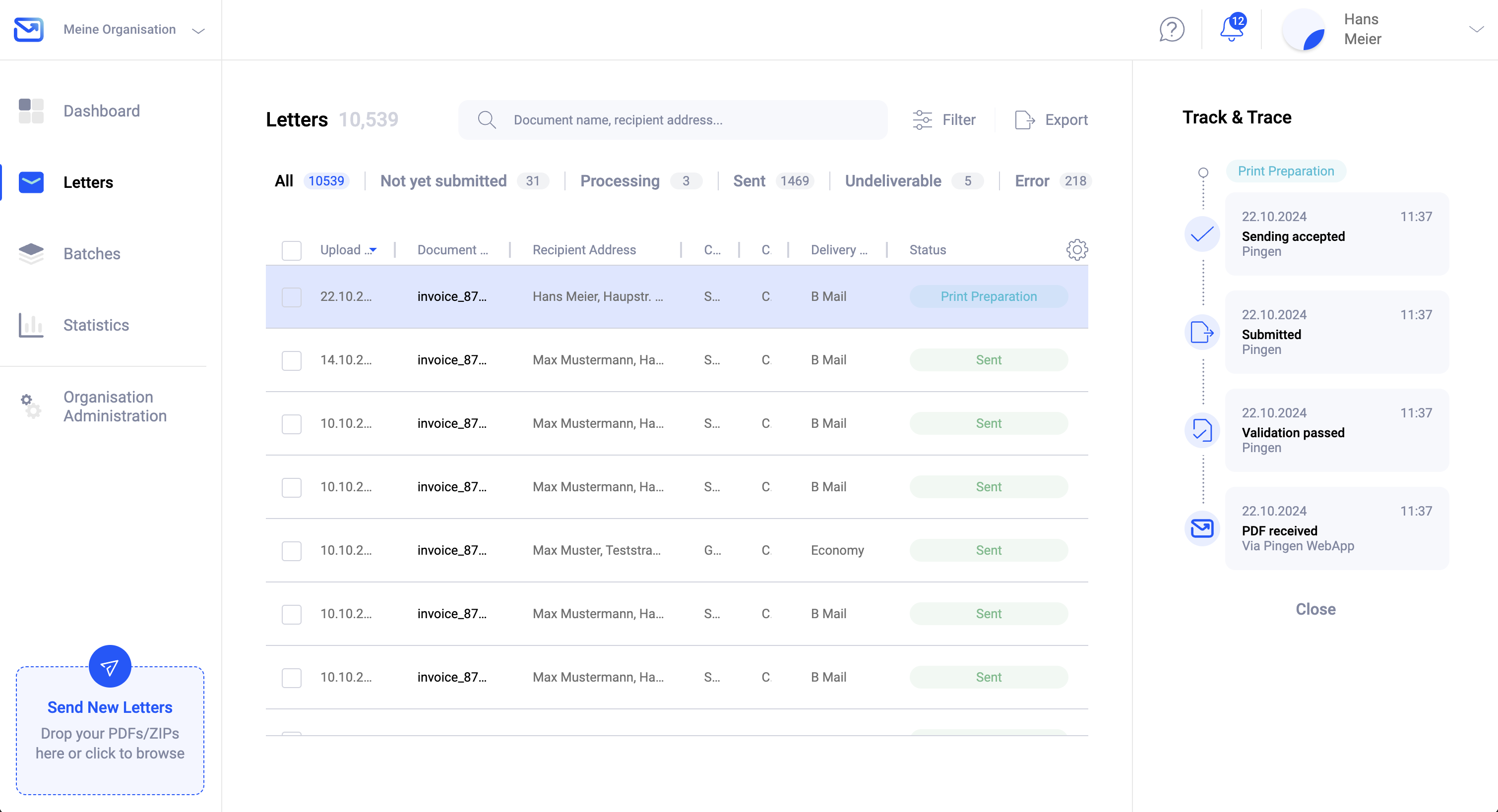Briefe via S3 versenden
Mithilfe der S3 Integration lassen sich PDFs direkt via S3 an Pingen übermitteln und automatisch per Briefpost versenden. Die S3 Integration eignet sich primär für Kunden, welche grosse Versandmengen möglichst automatisiert und sicher versenden möchten. Wie Sie Integrationen in der Pingen-App verwalten, erfahren Sie im Beitrag "Integrationen in Pingen verwalten".
Was ist S3?
S3 (Simple Storage Service) ist eine moderne Art, um online Daten zu übertragen und zu speichern. S3 kann als modernere Version von SFTP mit verbessertem Fehlermanagement und zuverlässiger in der Datenübertragung verstanden werden. Pingen verwendet kein S3 von Amazon, sondern besitzt eine eigene S3 Instanz auf der die Zugänge/Buckets für die Kunden eingerichtet werden. Entsprechend werden beim Einsatz von S3 auch keine Daten von Amazon verarbeitet.
Da die gängigen Programmiersprachen bereits Libraries für S3 bieten, lässt sich die Datenübermittlung ganz einfach in bestehende Softwarelösungen einbauen. Auch unterstützen bereits eine Vielzahl von SFTP Clients wie z.B. CyberDuck den Datentransfer mit S3. Eine gute Übersicht mit Anwendertools für die Datenübermittlung via S3 findet sich hier: https://proprivacy.com/cloud/comparison/amazon-s3-user-interface-tools
Wie funktioniert die S3 Integration?
Bei der S3 Integration wird von Pingen pro Organisation ein Zugang (bzw. ein sogenannter «Bucket») mit individuellen Zugangsdaten auf der S3 Instanz von Pingen bereitgestellt. Auf diesen Bucket lassen sich mit den Zugangsdaten sowie einer S3 Library bzw. einem S3 fähigen SFTP-Client PDFs übermitteln.
Pro Bucket sind ein oder auch mehrere Ordner mit individuellen Versandeinstellungen eingerichtet, über welche die PDFs automatisiert von Pingen verarbeitet werden.
Wenn Dokumente teilweise in Graustufen und andere farbig gedruckt werden sollen, lässt sich dies bei der S3 Integration ganz einfach steuern, indem für den Versand zwei verschiedene Ordner mit den entsprechenden Einstellungen eingerichtet werden. Die jeweiligen Einstellungen lassen sich wie bei den restlichen Integrationen direkt in der Pingen-App unter dem Menüpunkt "Integrationen" verwalten.
S3 Integration einrichten
Integrationen lassen sich in der betreffenden Organisation über den Menüpunkt "Organisation verwalten" --> "Integrationen" verknüpfen und verwalten. Per Klick auf den Button "Integration hinzufügen" lässt sich "S3 Bucket" auswählen und mittels einem Klick auf den Button "Weiter" die Einrichtung der Integration starten.
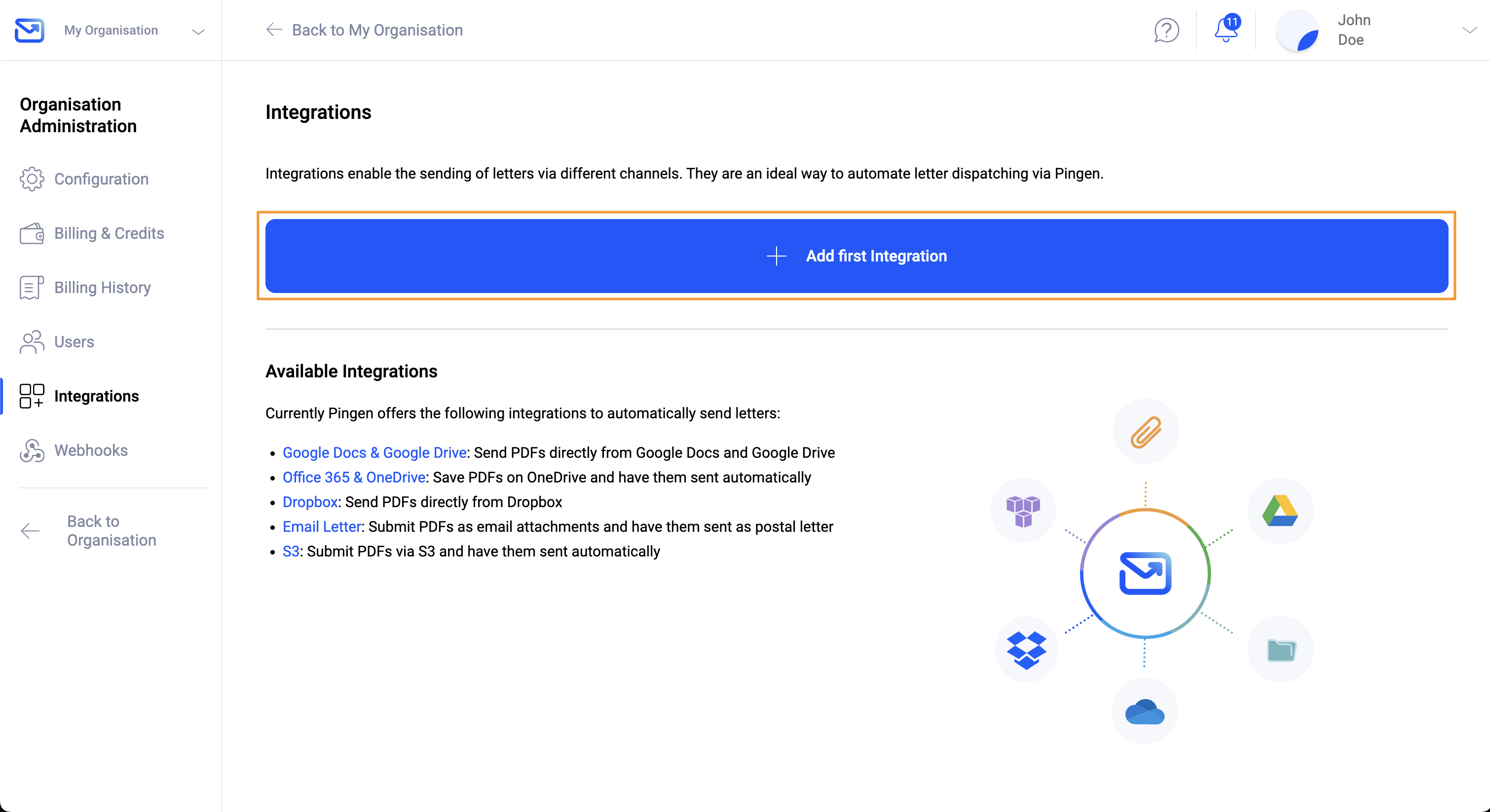
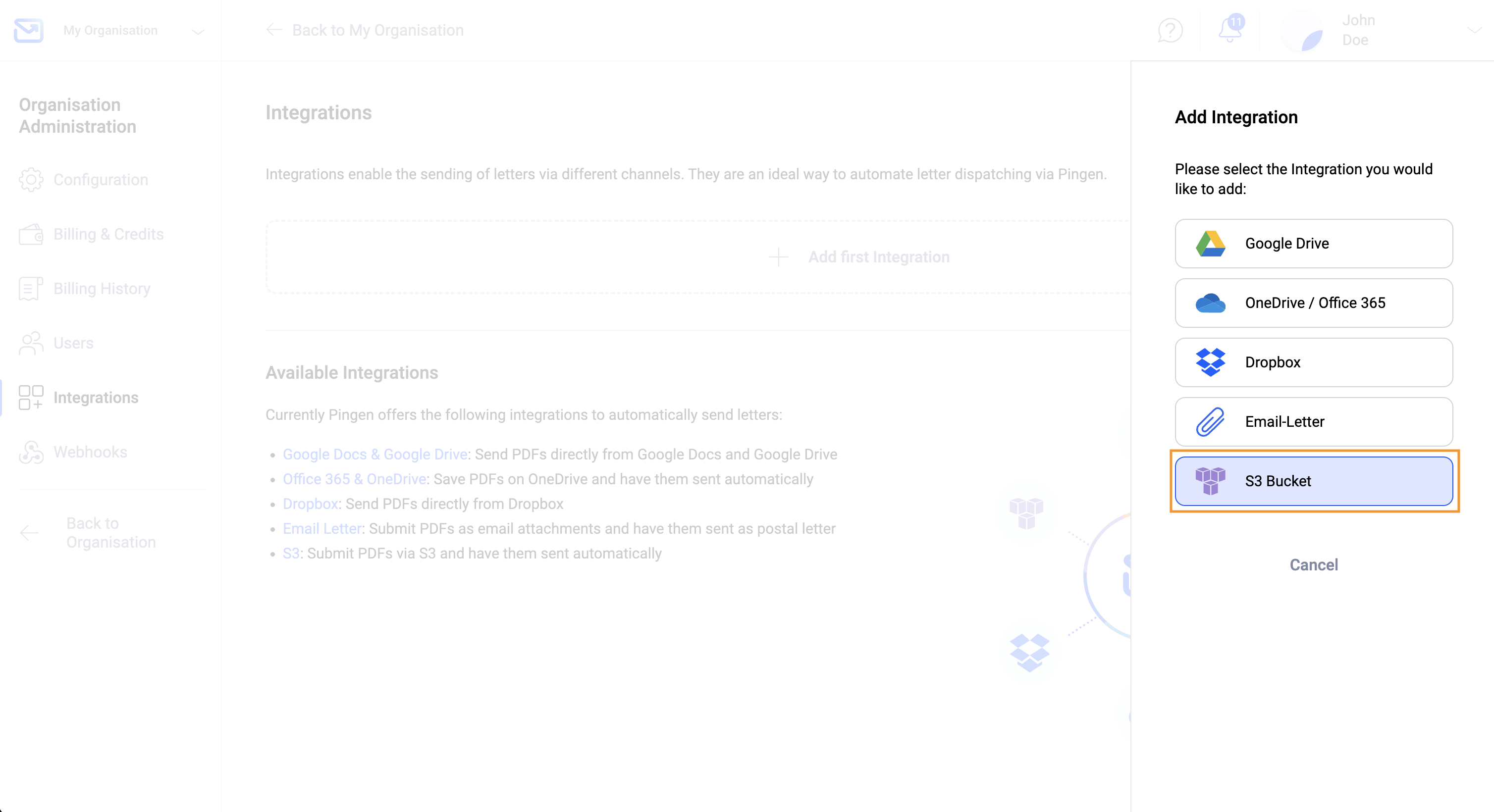
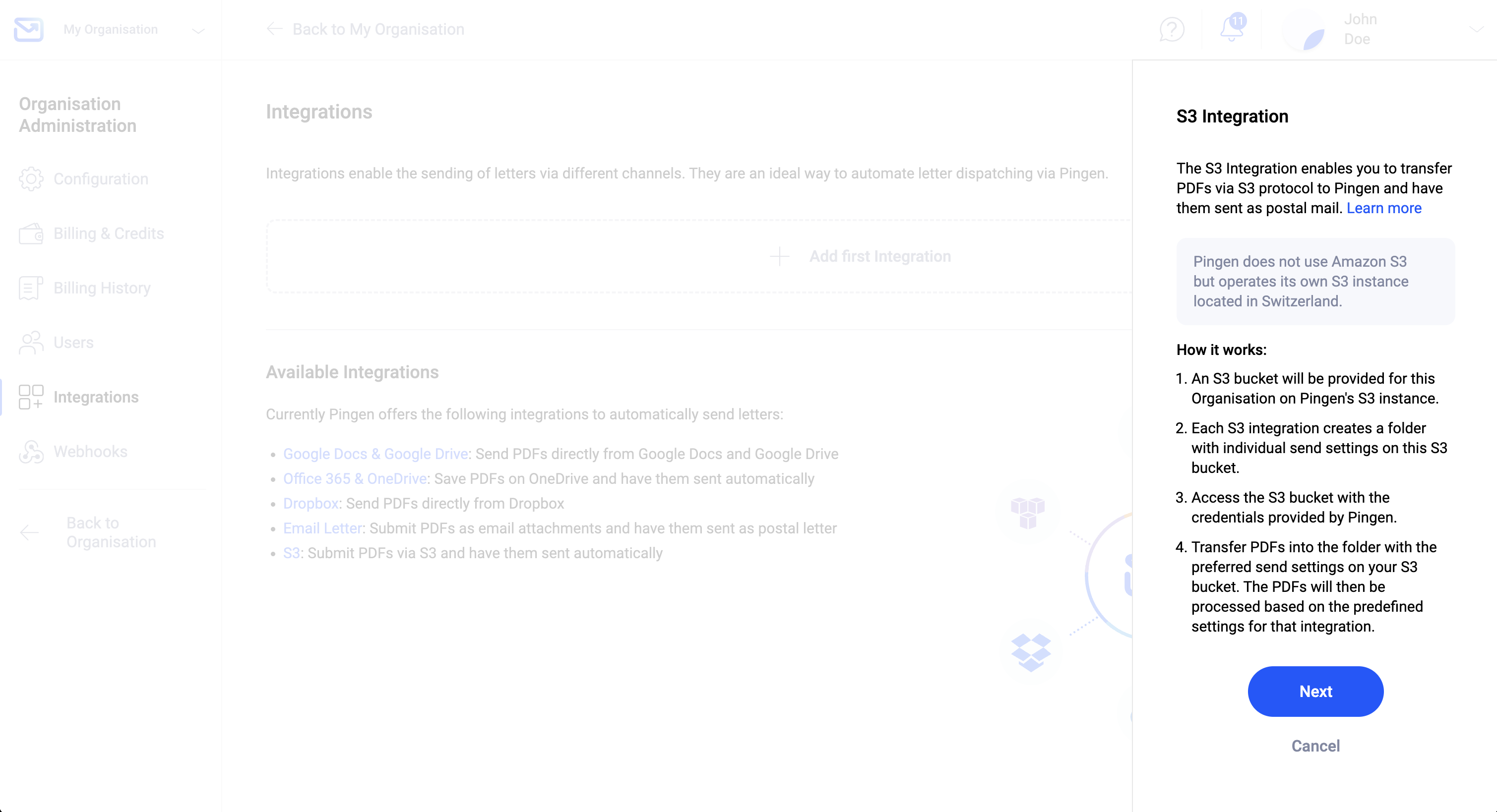
1. Ordner-Name und Versand-Einstellungen festlegen
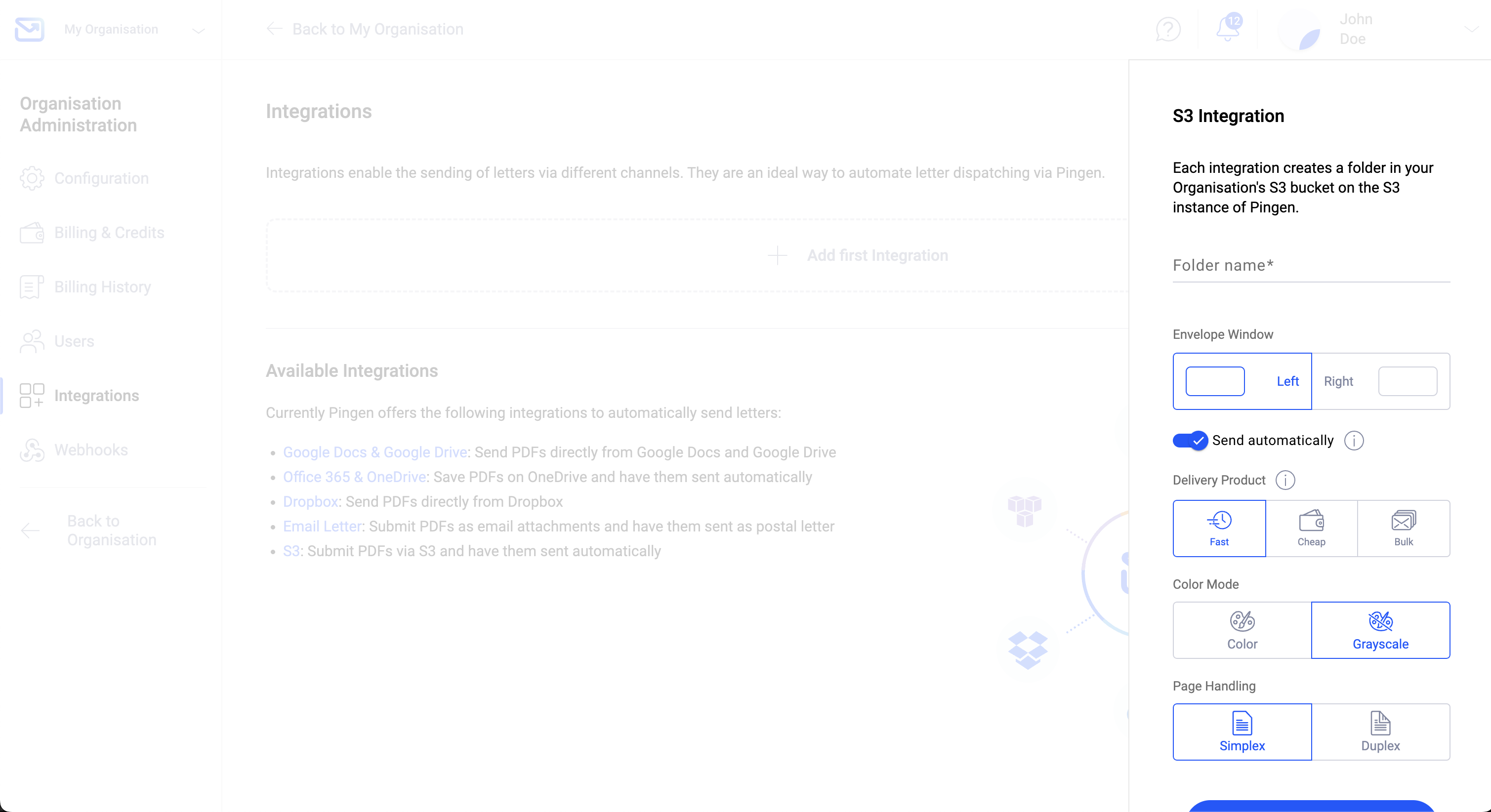
Ordnername: Für jede S3-Integration wird automatisch ein Ordner auf der S3-Instanz von Pingen erstellt. Geben Sie bitte einen passenden Ordnernamen an. Für diesen Ordner lassen sich nachfolgende Versandeinstellungen definieren. Sobald die Integration aktiv ist, werden die PDFs, welche in diesem Ordner abgelegt werden, automatisch gemäss den festgelegten Versandeinstellungen von Pingen verarbeitet.
Adressfenster: Um die Sichtbarkeit der Empfänger-Adresse zu gewährleisten, muss die richtige Seite für das Adressfenster gewählt werden. Geben Sie daher bitte an, ob die Empfänger-Adresse im Dokument auf der linken oder rechten Seite steht.
Automatisch senden: Ist der automatische Versand eingeschaltet, werden die Briefe nach der Übermittlung direkt versendet. Ist diese Funktion ausgeschaltet, werden die Briefe an Pingen übermittelt und können anschliessend manuell über die Pingen-App versendet werden.
Versandart: Über die Versandart lässt sich steuern, ob Briefe möglichst schnell, möglichst preiswert oder als Massenversand versendet werden sollen. Wählt man die Option «Schnell», wird die schnellstmögliche Versandart für das jeweilige Empfängerland verwendet. Wählt man die Option «Preiswert», werden die Briefe mit der preiswertesten Versandoption versendet.
Bei der Versandoption «Massenversand» werden Briefe zu noch preiswerteren Versandpreisen mit einer längeren Zustelldauer versendet. Falls Sie Massenversand ausgewählt haben und diese Versandart für das Empfängerland nicht verfügbar ist, werden die Briefe automatisch mit der Versandart «Preiswert» versendet.
Druckart: Über die Druckart bestimmen Sie, ob die Briefe einseitig (Simplex) oder beidseitig (Duplex) gedruckt werden sollen.
Farbmodus: Der Farbmodus gibt an, ob die Briefe in Graustufen oder farbig gedruckt werden.
Die Versandeinstellungen lassen sich auch nach Erstellung der S3-Integration bei Bedarf wieder anpassen.
Wichtig: Pro Organisation lassen sich mehrere S3-Integrationen einrichten. Sofern Sie Briefe mit unterschiedlichen Versandeinstellungen über S3 versenden möchten, empfehlen wir, für jede gewünschte Einstellung eine separate S3-Integration einzurichten. Jede S3-Integration erstellt automatisch einen Ordner im S3-Bucket der Organisation. So können Sie beim Versand die gewünschte Versandeinstellung einfach durch die Wahl des entsprechenden Ordners steuern.
2. Zugangsinformationen erhalten
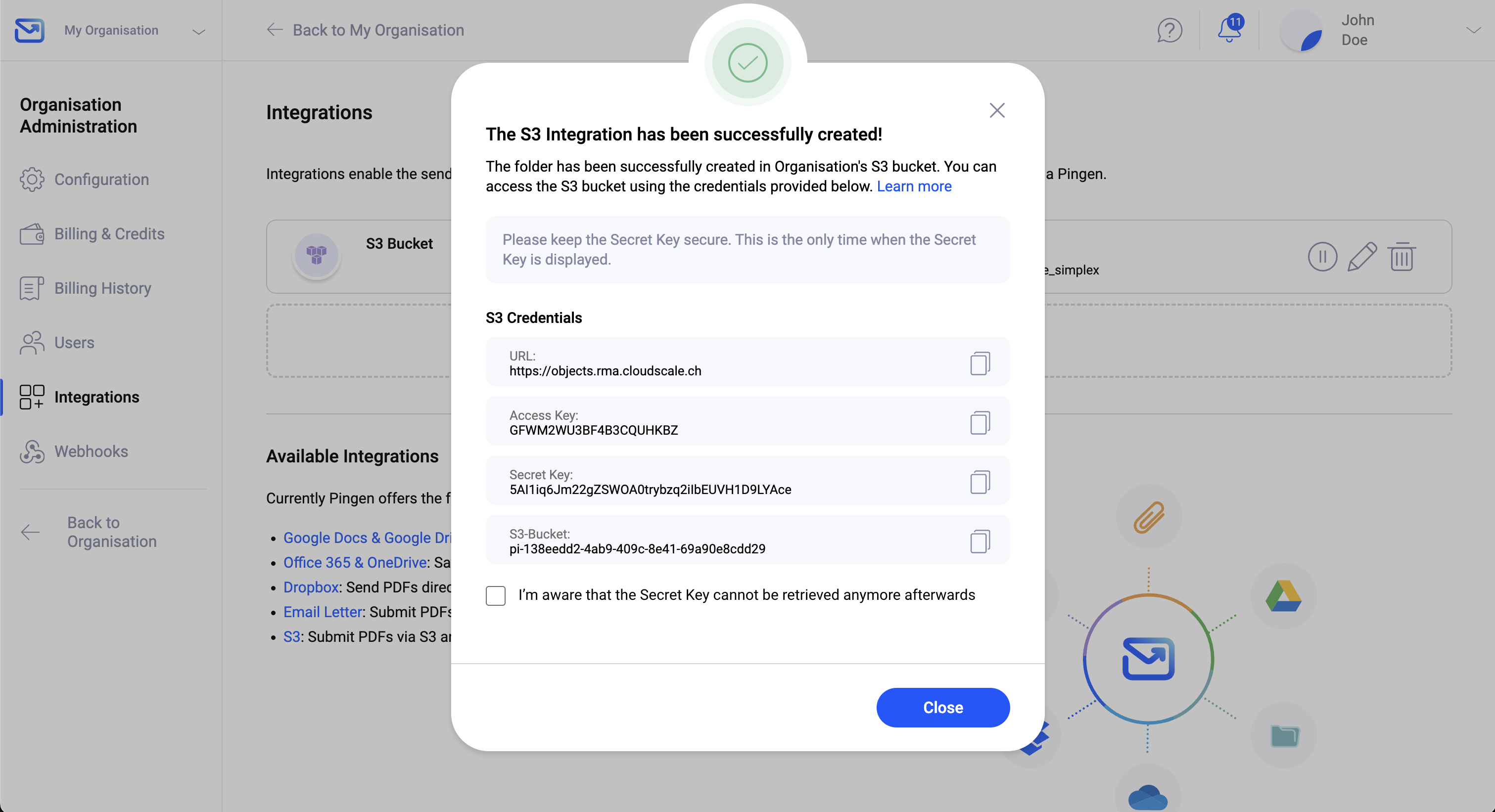
Sobald eine S3-Integration erstellt wurde, erscheint ein Fenster mit den Zugangsdaten. Mit diesen Zugangsdaten können Sie auf Ihren Bucket auf der S3-Instanz von Pingen zugreifen.
Wichtig: Der Secret-Key ist aus Sicherheitsgründen später nicht mehr einsehbar. Merken bzw. speichern Sie den Secret Key daher unbedingt an einem sicheren Ort!
Die restlichen Zugangsdaten lassen sich nachträglich jederzeit in der Pingen WebApp unter "Integrationen" mit einem Klick auf "Zugangsdaten anzeigen" einsehen:
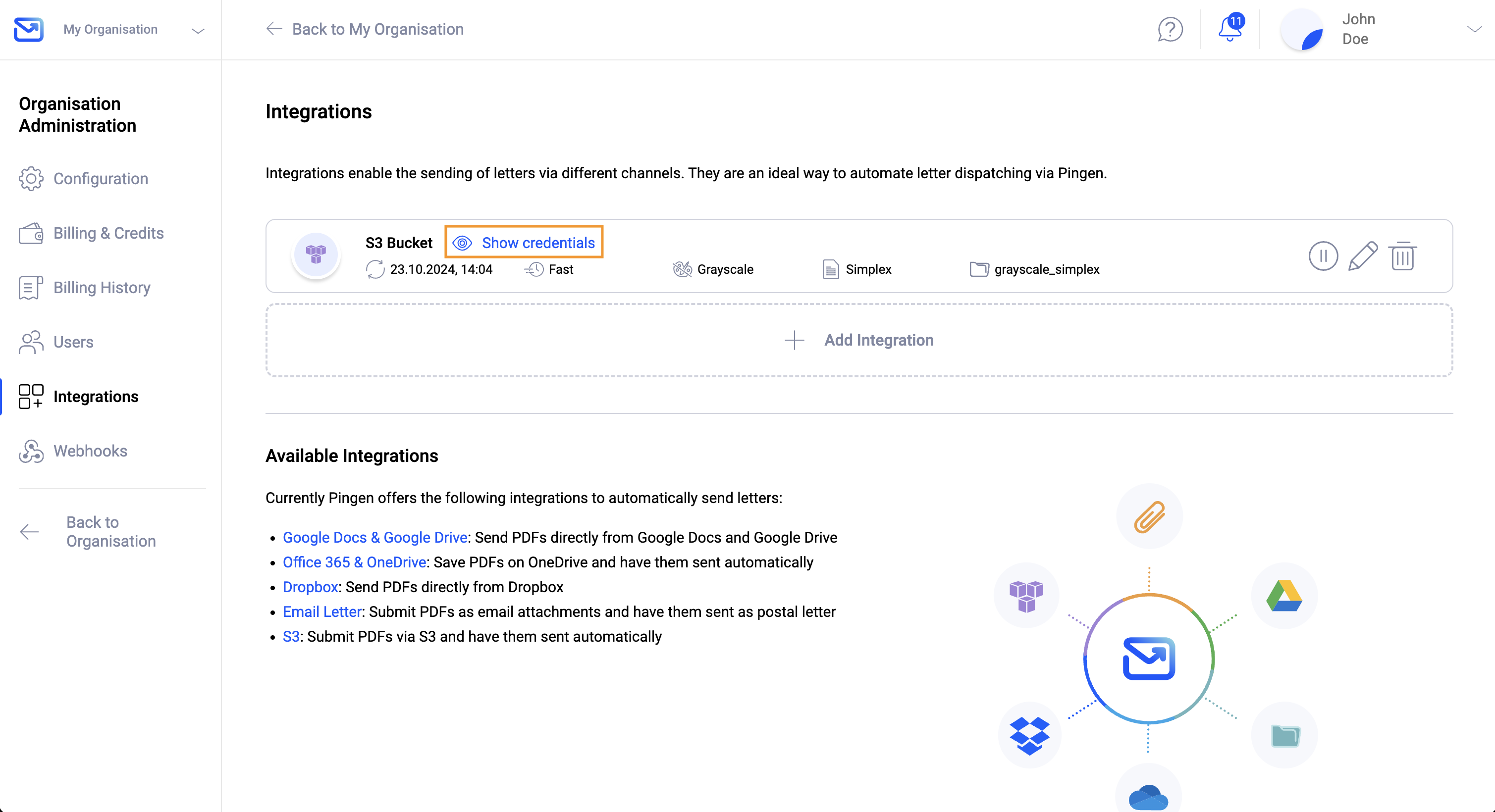
Briefe über S3 versenden
Sobald die S3-Integration eingerichtet ist, können Sie Ihre PDFs via S3 an Pingen übermitteln und direkt verarbeiten lassen.
Um PDF’s via S3 an Pingen zu übermitteln, verwenden Sie entweder eine S3-kompatible Library oder einen S3-fähigen SFTP-Client, wie beispielsweise Cyberduck. Eine gute Übersicht mit Anwendertools für die Datenübermittlung via S3 findet sich hier: https://proprivacy.com/cloud/comparison/amazon-s3-user-interface-tools
Melden Sie sich mit den zuvor bereitgestellten Zugangsdaten über eine S3-kompatible Lösung bei Ihrem Bucket an.
Übertragen Sie die PDFs anschließend in den Ordner mit den gewünschten Versandeinstellungen an Pingen. Jeder Ordner hat individuelle Versandeinstellungen, welche pro Integration gesteuert werden können. Falls Sie die Funktion für den automatischen Versand in dem entsprechenden S3 Ordner aktiv haben, werden die Briefe nach der Übermittlung von Pingen direkt gedruckt und per Post versendet.
Alle im S3 Ordner gespeicherten PDFs werden innerhalb weniger Minuten automatisch mit Pingen synchronisiert.
Briefe über die Pingen-App verfolgen
Nachdem die PDFs von Pingen verarbeitet wurden, lässt sich die Verarbeitung der Briefe unter dem Menüpunkt "Briefe" in der Pingen-App weiter verfolgen. So bleiben Sie über den Status Ihrer Briefe immer auf dem Laufenden!